一些玩家在 Windows 11 或 10 上玩 Starfield 时遇到蓝屏死机 。错误可能是Driver Overran Stack Buffer、 ntkrnlmp.exe 或其他可能因系统崩溃而发生的错误 。蓝屏死机可能很难处理 。如果您的系统遇到 BSoD,那么您可以尝试了解代码和原因 。然后进行相应的故障排除 。Starfield BSoD 错误就是此类 BSoD 错误之一 。
是什么原因导致您的系统出现 Starfield BSoD 错误 – Starfield 是一款流行的游戏 。如果与该游戏相关的文件已损坏且驱动程序已过时,您可能会遇到上述蓝屏 。除此之外,如果游戏的设置不一致,您也可能会遇到此错误 。
Windows 中的 Starfield BSOD 或蓝屏错误以下是修复 Windows 中 Starfield BSOD 或蓝屏错误的方法:
修复 Windows 设置中的一些设置虽然主要问题出在游戏上,但在重新安装之前,我们可以考虑调整 Windows 本身的一些设置 。程序如下:
- 右键单击“开始”按钮,然后从菜单中选择“设置”。
- 选择左侧窗格中的游戏选项卡 。
- 在右侧窗格中,选择Xbox 游戏栏 。
- 将“使用控制器上的此按钮打开 Xbox 游戏栏”的开关关闭 。
- 现在,返回“游戏”窗口 。
- 选择捕获 。
- 关闭“记录发生的事情”的“开关” 。
- 关闭“录制游戏时捕获音频”的开关 。
- 返回游戏窗口 。
- 打开游戏模式 。
- 打开“游戏模式”开关 。
- 右键单击“开始”按钮,然后从菜单中选择“设置”。
- 在左侧面板中选择应用程序 。
- 在右侧列表中,选择“已安装的应用程序” 。
- 在应用程序列表中搜索Starfield 游戏 。
- 单击与之关联的三个点 。
- 选择卸载 。
- 再次单击“卸载”进行确认 。
- 重新启动您的系统 。
- 然后转到 Steam 并从那里安装 Starfield 。
- 在 Windows 搜索栏中搜索cmd.exe。
- 单击右侧窗格中的以管理员??身份运行 。这将启动提升的命令提示符窗口 。
- 输入提供的命令并按 Enter 执行它:
sfc /scannow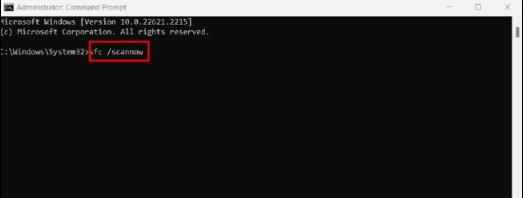
文章插图
- 重新启动您的电脑 。
- 访问NVIDIA 网站 。
- 根据您的要求下载驱动程序 。
- 使用安装文件安装驱动程序 。
- 单击任务栏上的“开始”按钮并键入命令提示符 。
- 单击右侧窗格中的“以管理员身份运行”,打开提升的命令提示符窗口 。
- 键入以下命令并按Enter 键顺序运行:
DISM /Online /Cleanup-Image /CheckHealthDISM /Online /Cleanup-Image /ScanHealthDISM /Online /Cleanup-Image /RestoreHealth- 重新启动系统并检查问题是否解决 。
- 在 Windows 搜索栏中搜索“恢复” 。
- 选择恢复(控制面板) 。
- 单击“打开系统还原” 。
- 选择下一步 。
- 突出显示未出现 Starfield BSOD 或蓝屏错误的日期和时间 。
- 单击“下一步”和“完成” 。
- 当确认对话框打开时,选择是 。
- 修复Windows中的BSOD 0x00000154蓝屏错误
- 修复Windows11中临时文件夹自动在桌面上打开的问题
- 糖尿病患者如何控制饮食
- 如何去除双面胶 去除双面胶的最好方法
- 如何预防旅游大巴驾驶员疲劳驾驶
- 汕头出现纸制假大米 如何分辨大米质量好坏?
- windows自带的截图方法 在电脑上怎么截屏
- 电脑一键还原功能如何使用 联想笔记本自带一键恢复
- Linux如何安装、设置和使用SNMP?
- 如何在Linux查找上次登录信息?
